In zilele noastre, este important să utilizezi diferite instrumente de creștere pentru a maximiza interacțiunea cu utilizatorii tăi. Unul dintre aceste instrumente este slide-in, care servește drept metodă eficientă pentru a atrage atenția utilizatorilor. În acest ghid vei învăța pas cu pas cum să creezi un slide-in care nu doar arată bine, dar, de asemenea, contribuie la o conversie mai mare. Haideți să începem!
Concluziile principale
- Slide-in este un instrument de creștere eficient pentru a atrage utilizatori.
- Poți personaliza designul slide-in-ului.
- Este important să plasezi și să ajustezi strategic slide-in-ul astfel încât să motiveze utilizatorii să interacționeze.
Ghid pas cu pas
Pentru a crea un slide-in pentru site-ul tău web, urmează acești pași simpli:
1. Accesează instrumentele de creștere
Mai întâi, trebuie să accesezi instrumentele de creștere. Mergi la partea stângă a interfeței utilizatorului și dă clic pe „Instrumente de creștere”. Aici vei găsi toate instrumentele disponibile pentru a atrage utilizatori.
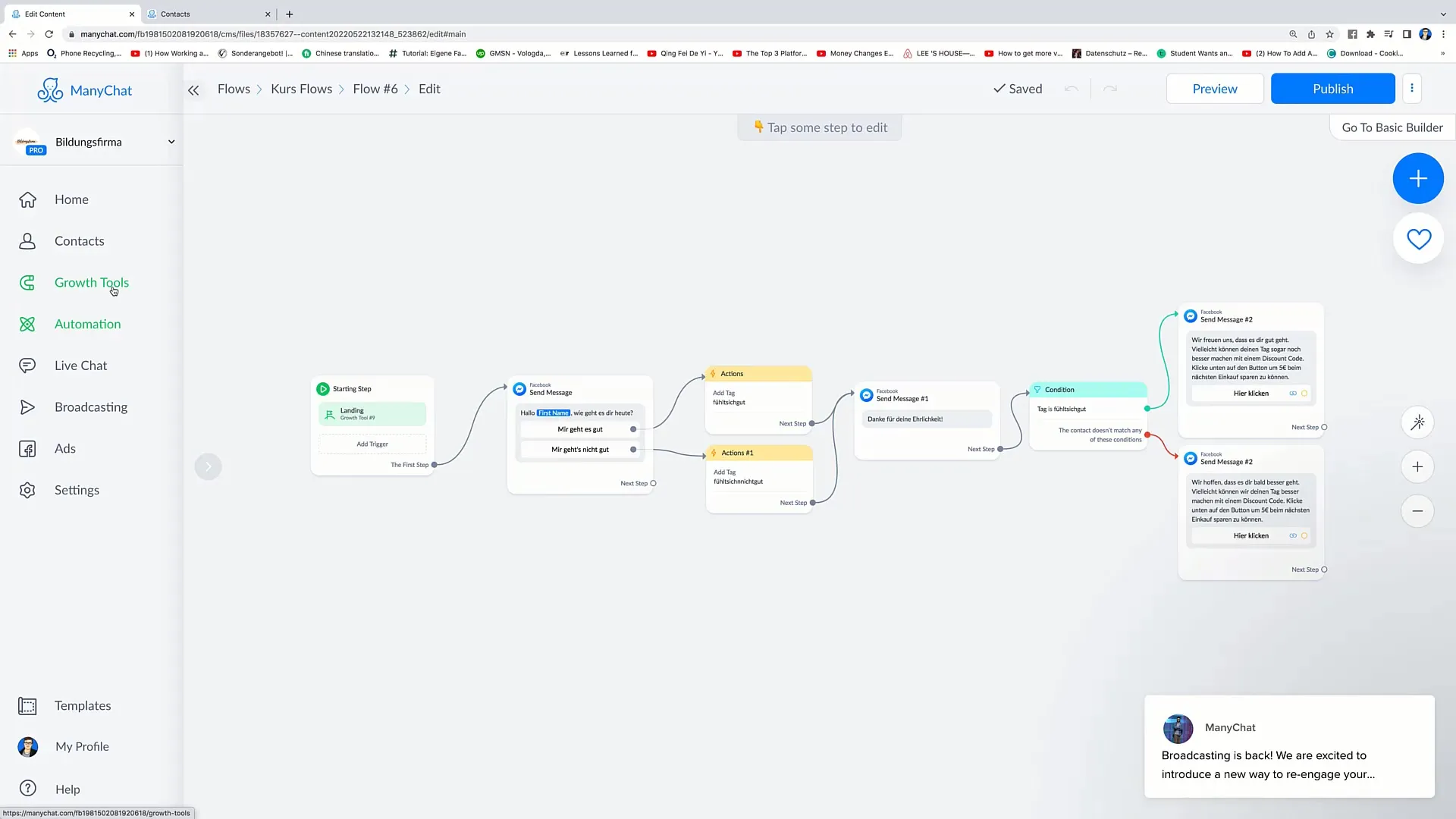
2. Creează un nou instrument de creștere
Pentru a crea un nou slide-in, dă clic în colțul dreapta sus pe „Instrument de Cresțere Nou”. Aici vei avea opțiunea de a alege între diferite opțiuni, printre care Widget-uri Suprapuse, Slide-ins și altele.
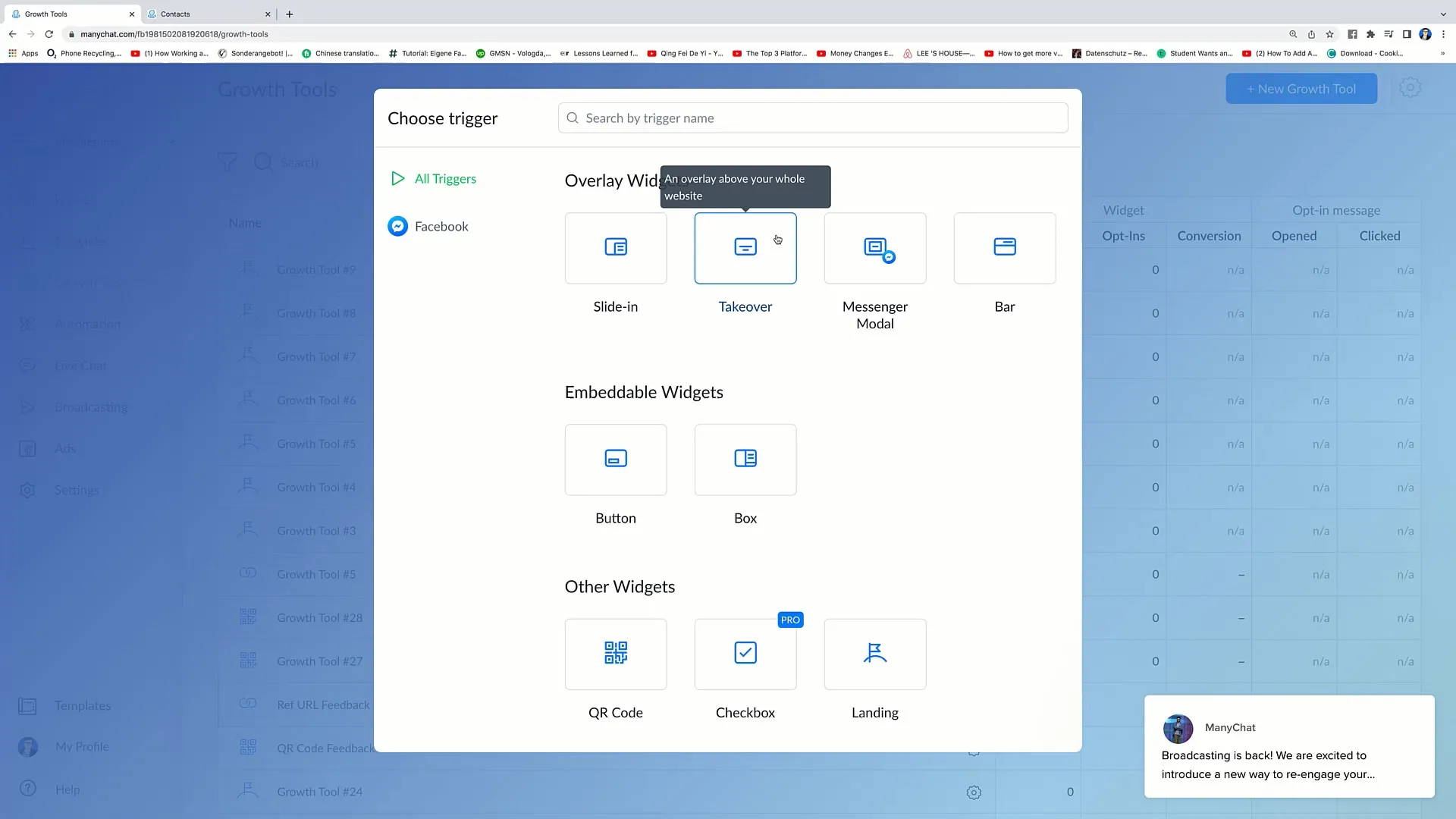
3. Alege slide-in-ul
Selectează opțiunea „Slide-in” din instrumentele disponibile. Un slide-in va apărea lateral pe site-ul tău web și va atrage astfel atenția utilizatorilor.
4. Personalizează slide-in-ul
Aici poți începe să-ți personalizezi slide-in-ul. Vei vedea un design pe ecran, pe care îl poți ajusta după preferințele tale. De exemplu, poți adăuga textul „Scrieți-ne un mesaj” pentru a încuraja utilizatorii să interacționeze cu tine.
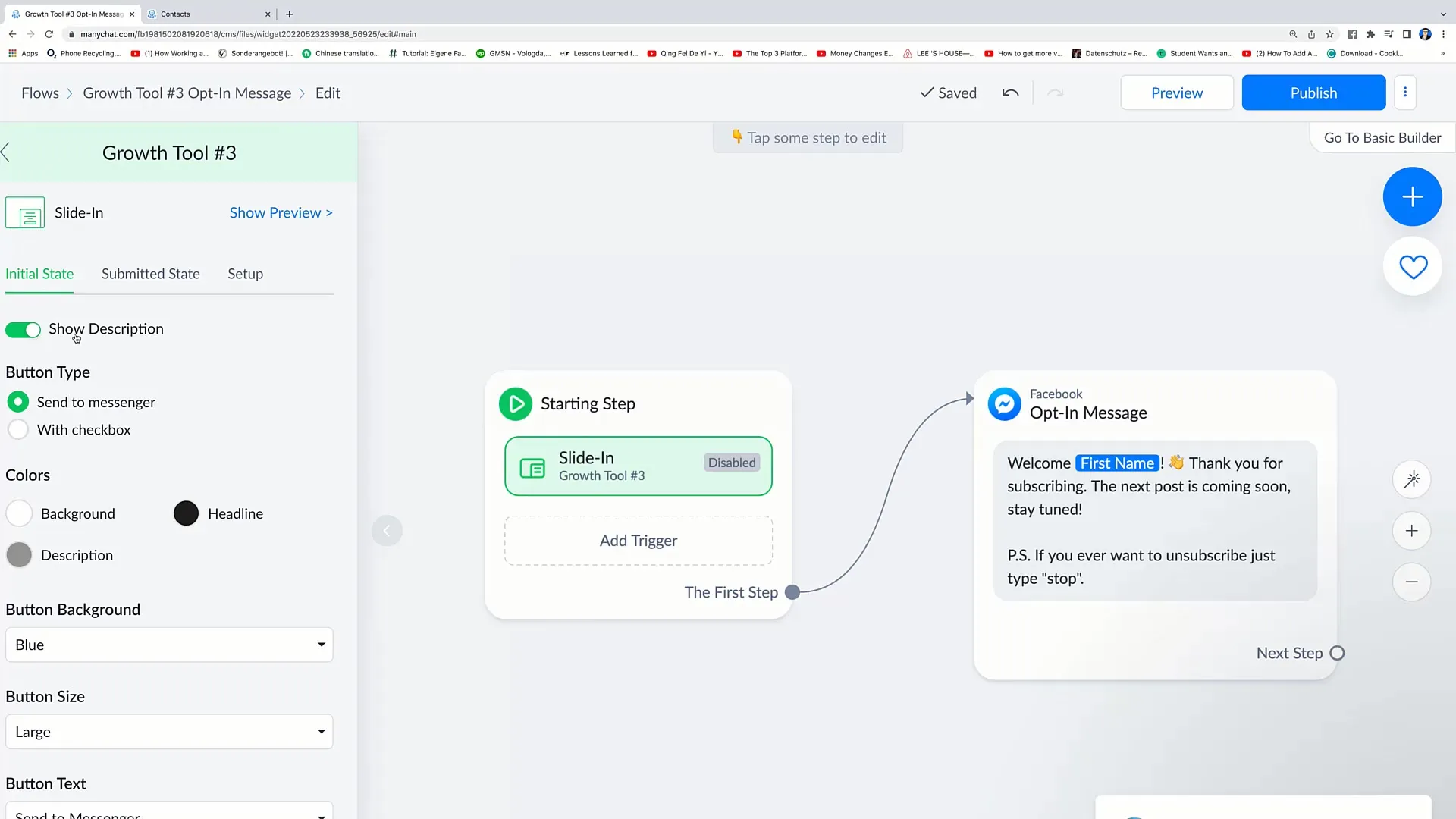
5. Ajustează culorile
Ajustează culorile slide-in-ului. Aici poți modifica atât culorile de fundal, cât și textul. Dă clic pe „Afișare previzualizare” pentru a vedea cum arată slide-in-ul în practică.
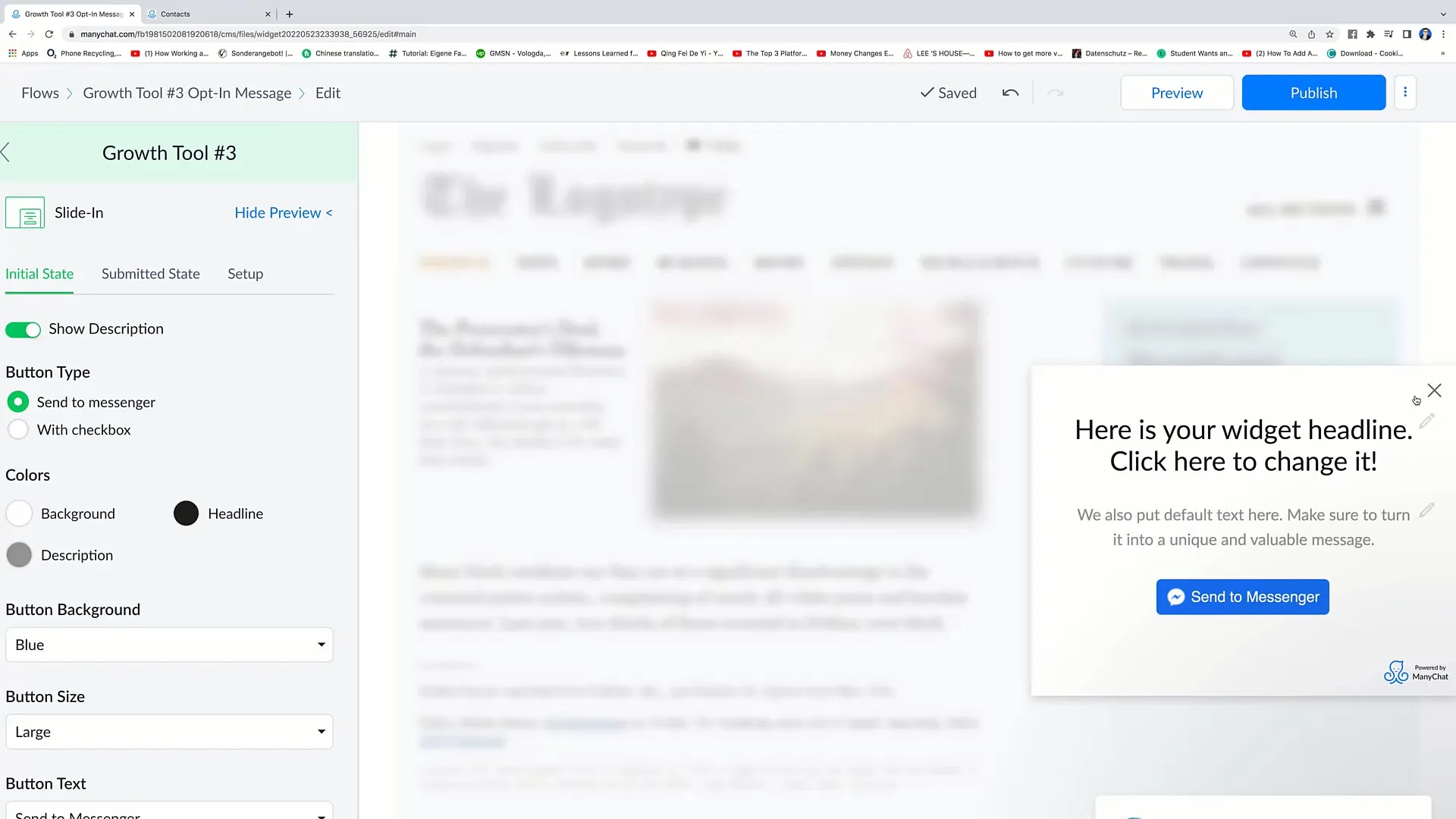
6. Editează antetul și descrierea
Următorul pas este să editezi textele antetului și descrierii. De exemplu, poți adăuga o descriere care informează utilizatorii că vor primi un cupon la interacționare.
7. Ajustează butonul
Asigură-te că butonul de chemare la acțiune este bine vizibil. Poți ajusta dimensiunea, culoare și textul butonului pentru a te asigura că iese în evidență. Alege un text care să încurajeze utilizatorii să facă clic.
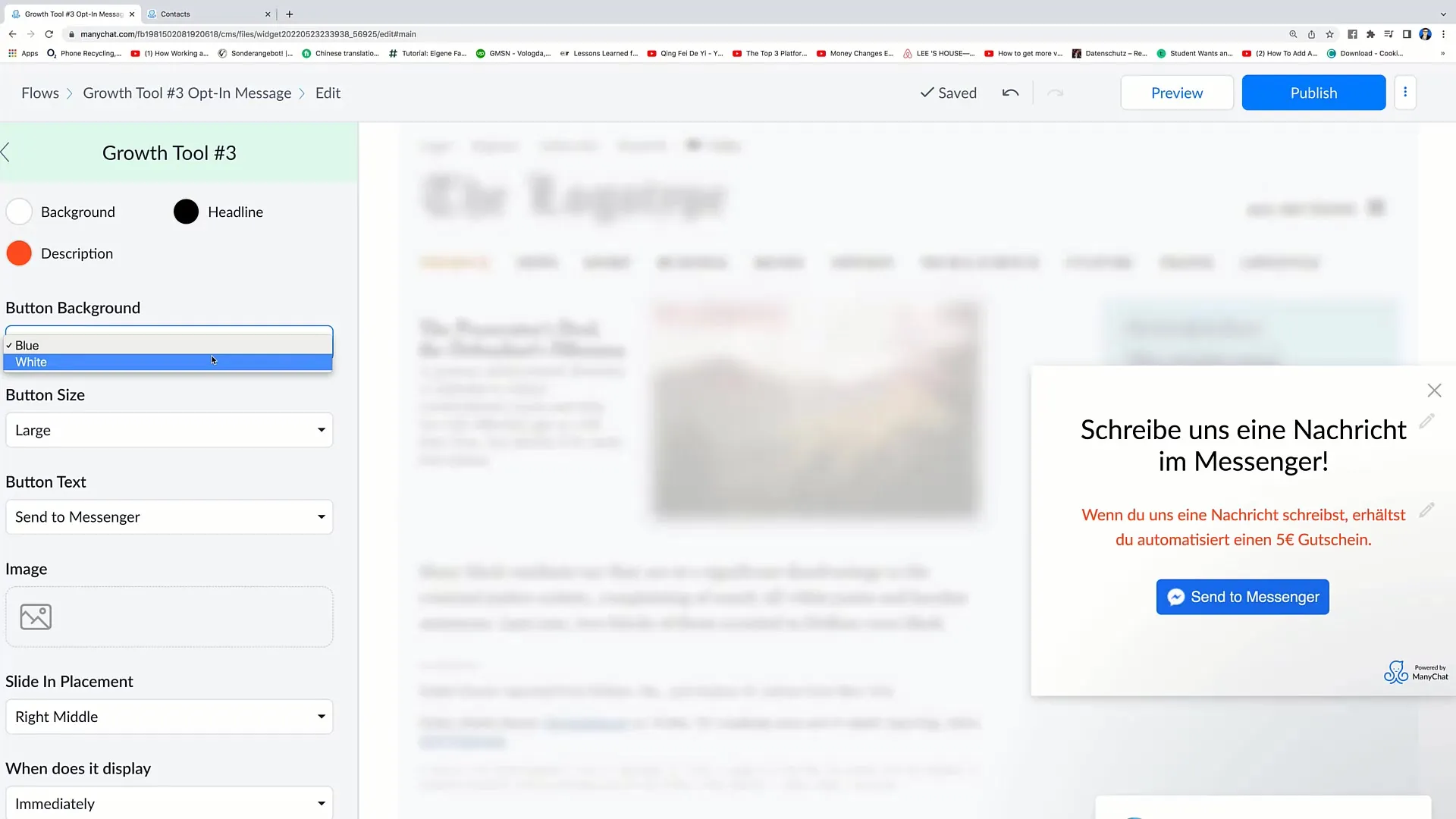
8. Poziționarea slide-in-ului
Alege poziționarea slide-in-ului pe site-ul tău web. Poți decide dacă să apară de pe partea dreaptă sau stângă, în partea de sus sau de jos. Opțiunile de plasare sunt importante pentru vizibilitatea slide-in-ului tău.
9. Stabilește condițiile de afișare
Acum trebuie să decizi când să fie afișat slide-in-ul. Poți seta să apară imediat după încărcarea paginii sau secundar, atunci când utilizatorul părăsește pagina.
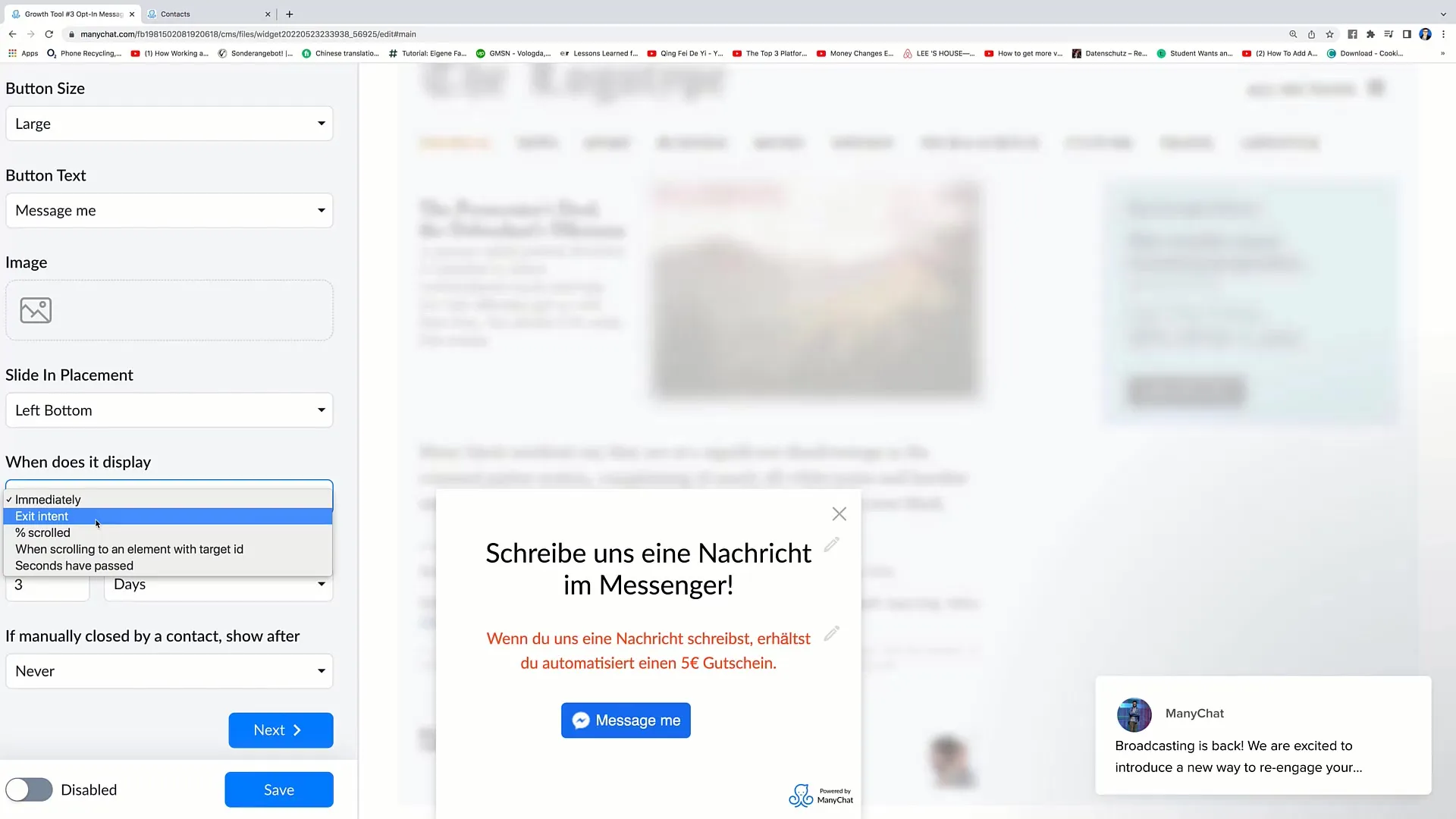
10. Setează opțiunile de repetare
Ai posibilitatea să stabilești de câte ori slide-in-ul să fie afișat din nou la un utilizator după ce l-a închis prima dată. Acest lucru este important pentru a-ți comunica mesajele eficient.
11. Configurarea mesajului de mulțumire
Pregătește un mesaj de mulțumire pentru utilizatorii care interacționează cu slide-ul tău. Acest mesaj ar trebui să fie clar și primitoare și să le informeze pe utilizatori că acum primesc cuponul lor.
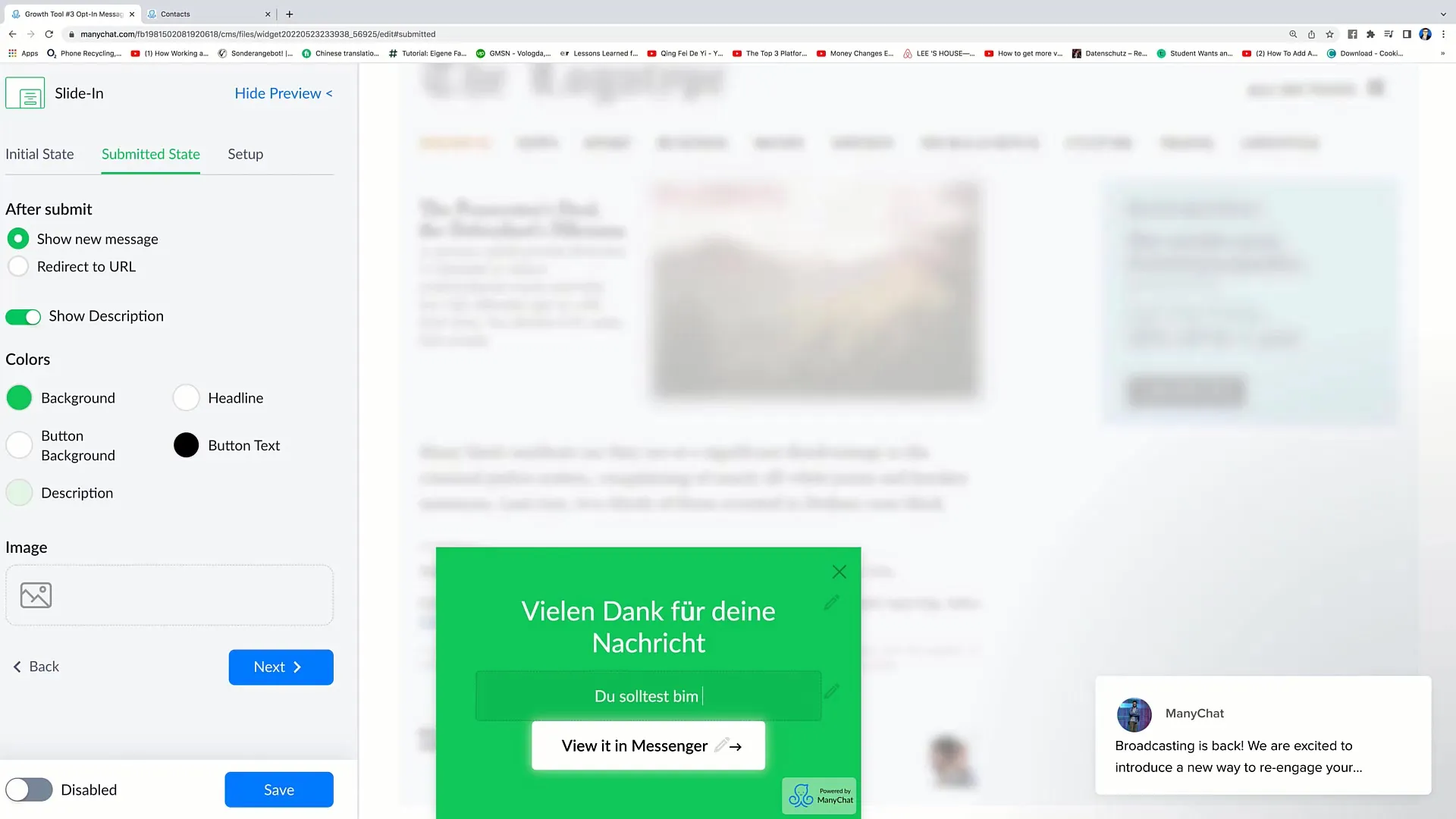
12. Instalarea codului
Odată ce totul este gata, va trebui să integrezi codul de instalare pentru slide-ul tău pe site-ul tău web. Copiază snippet-ul furnizat și adaugă-l în antetul site-ului tău web. Dacă folosești de exemplu WordPress, poți face acest lucru în Customizer.
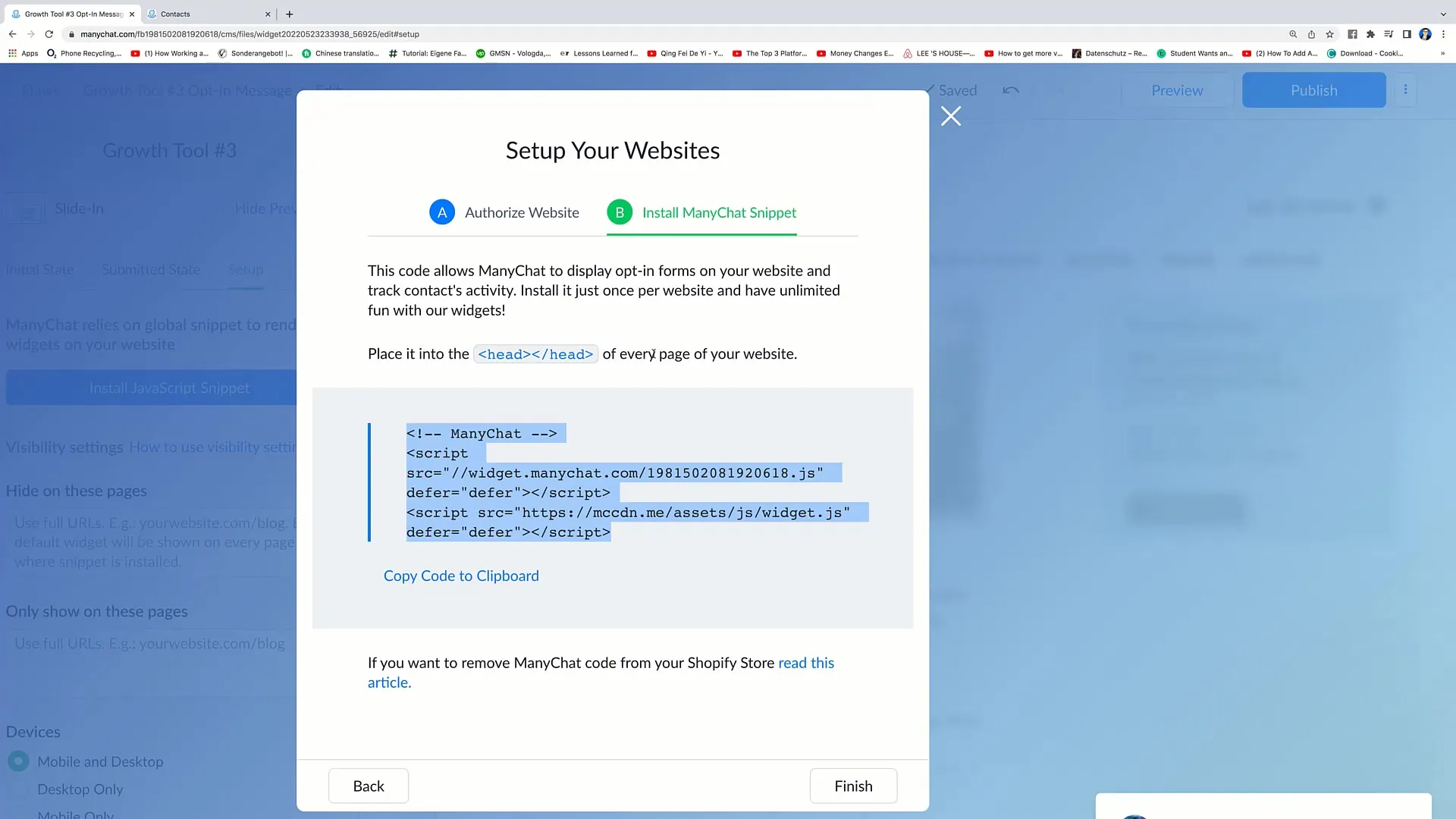
13. Finalizare și testare
Apasă pe „Terminare” pentru a finaliza procesul. Verifică apoi dacă slide-ul funcționează corect pe site-ul tău web și încurajează utilizatorii să intre în contact cu tine.
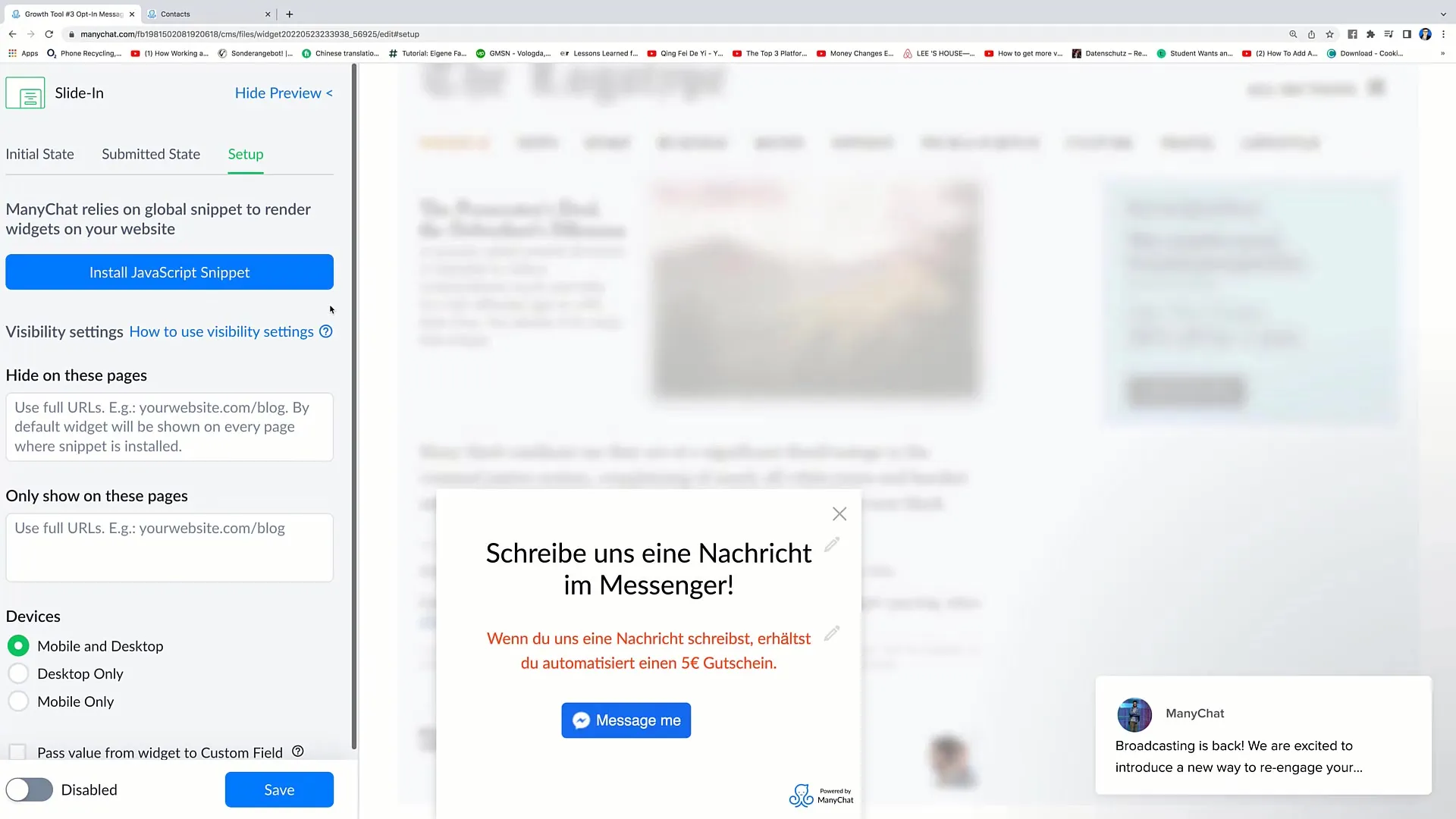
Rezumat
În acest ghid ai învățat cum să creezi un slide-in eficient pentru marketingul tău de pe Facebook. Acum știi cum să-ți personalizezi designul, să determini plasarea corectă și să setezi trigger-ele potrivite pentru a crește interacțiunea utilizatorilor.
Întrebări frecvente
Ce este un slide-in?Un slide-in este o fereastră popup care apare lateral pe un site web pentru a atrage atenția utilizatorilor.
Cum pot să-mi personaliez designul slide-ului meu?Poți să-ți schimbi culorile, textele și poziția slide-ului ușor printr-o interfață de utilizator configurabilă.
Când ar trebui să apară slide-ul meu?Poți să decizi dacă să fie afișat imediat sau când utilizatorii părăsesc pagina.
Pot să adaug și o imagine în slide-ul meu?Da, poți să adaugi o imagine pentru a face slide-ul mai vizual atractiv.
Cum instalez slide-ul pe site-ul meu web?Copiază codul de instalare furnizat în antetul site-ului tău web.


